xps viewer电脑版是一款非常专业好用的xps阅读器软件,这款软件的体积非常的小巧,能够让用户更加轻松的进行使用,页面也非常的简洁,所有功能都能一目了然的进行使用,受到很多小伙伴的喜爱,有了这款软件,用户就能随时阅读各种优质资源了,感兴趣或者有需要的小伙伴就快来kk网站下载体验一下吧。
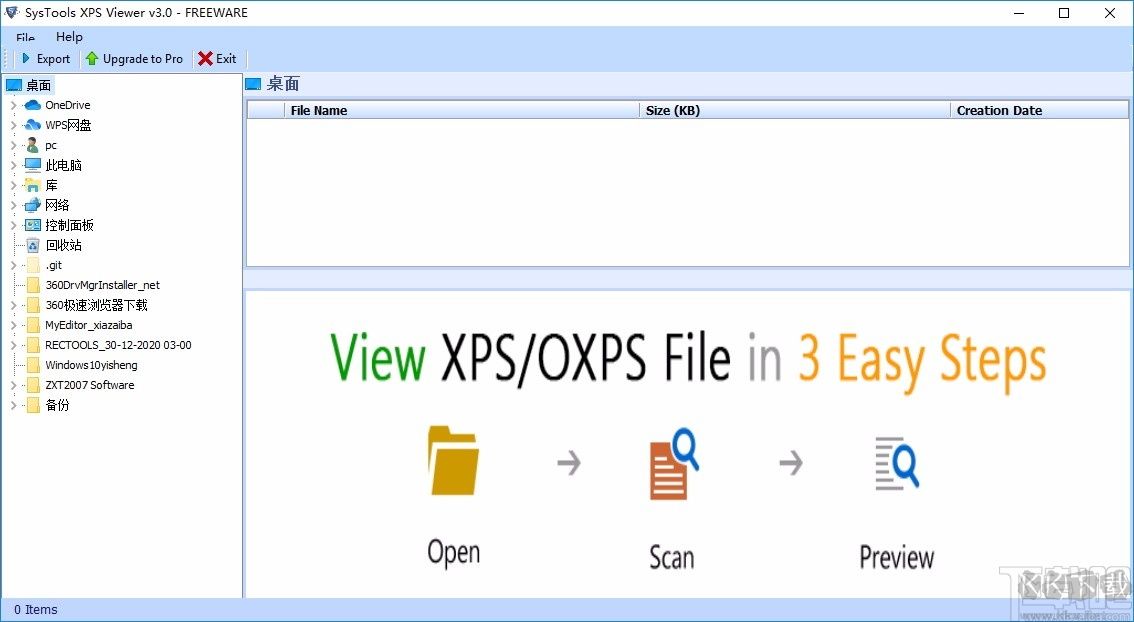
xps viewer(xps阅读器)常见问题
一、为什么我的win7系统没有 xps viewer?
如果win7系统未安装xps viewer,可以通过控制面板进行安装。具体操作:开始——控制面板——程序——程序和功能——打开或关闭Windows功能——将XPS服务勾选 ,确定安装即可。
二、将XPS转换为PDF?
1、使用XPS Viewer 打开XPS文件。
2、单击右上角的“ 打印”按钮。
3、在“选择打印机”下,选择“ Microsoft打印到PDF”选项。单击“ 打印”按钮。
三、在Windows 10上安装XPS Viewer应用程序?
打开设置,单击应用和功能。
在“应用和功能”下,点击“ 管理可选功能”链接。
单击“ 添加功能”按钮。从列表中选择XPS Viewer。单击“ 安装”按钮。
完成这些步骤后,XPS Viewer将安装在您的计算机上,您将再次能够使用此文件格式打开存储在计算机上的文件。
方便,用户还可以跟他人共享,是一款不可多得的软件,小伙伴们赶紧来下载xps viewer(xps阅读器)体验吧
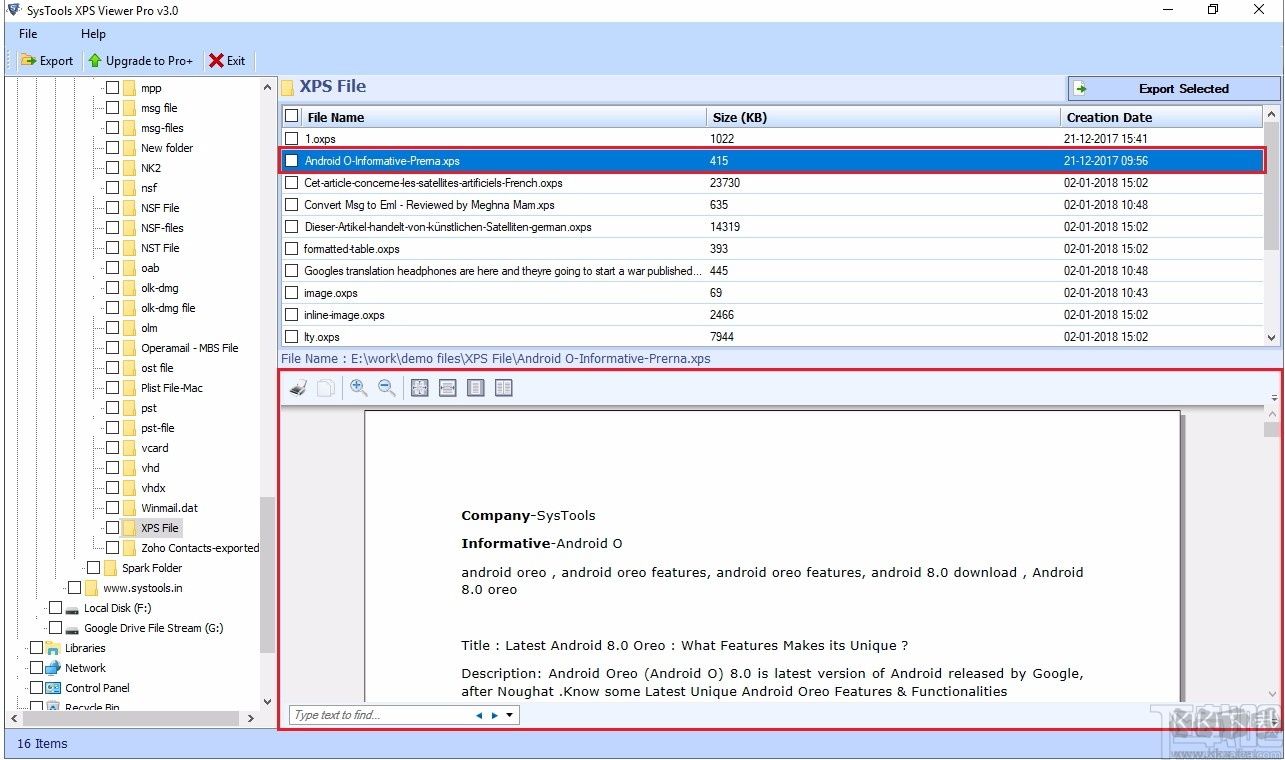
xps viewer(xps阅读器)安装步骤
1.用户在本平台下载XPS Viewer软件并进行解压,双击exe文件,进入安装界面。
2.用户点击next查看软件许可协议,选择i accept the agreement,点击next。
3.用户可以默认选择附加任务,点击next。
4.软件安装准备完毕,点击install。
5.耐心等待安装完成,点击finish即可进行使用。
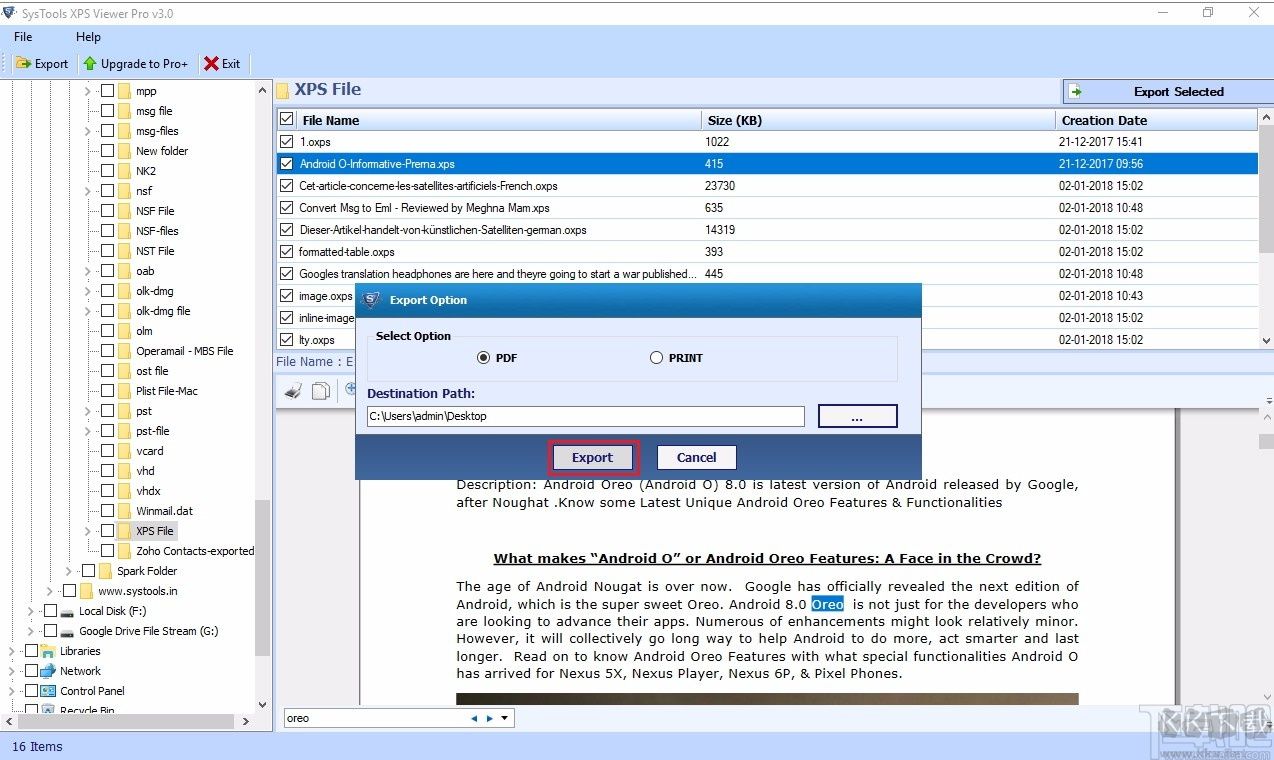
xps viewer(xps阅读器)软件功能
1、使用xps viewer,你可以创建他人无法篡改而且打印效果始终与屏幕显示保持一致的电子文档与他人共享。典型的例子包括合同、备忘录、简历、新闻稿和报表。
2、XML 页面规范 (XPS) 能满足您的需求。当您将文档保存为 .xps 文件时,无论该文档是使用哪种程序创建的,它仍会保持原有格式。在 Windows 7 中,您可以在可执行打印操作的任意程序中创建
XPS 文档,包括记事本和写字板。一旦创建 XPS 文档,任何人都无法更改该文档。
3、Windows 7 中的 XPS 查看器功能已改进,是打开和管理 XPS 文档的配套工具。它具有全新的简化外观以及更便于您使用的搜索和浏览功能,其中包含全新的缩略图视图(可用于扫描长篇文档)。您可以对文档进
xps viewer(xps阅读器)软件亮点
1、使用XPS 查看器,你可以创建他人无法篡改而且打印效果始终与屏幕显示保持一致的电子文档与他人共享。典型的例子包括合同、备忘录、简历、新闻稿和报表。
2、XML 页面规范 (XPS) 能满足您的需求。当您将文档保存为 .xps 文件时,无论该文档是使用哪种程序创建的,它仍会保持原有格式。在 Windows 7 中,您可以在可执行打印操作的任意程序中创建 XPS 文档,包括记事本和写字板。一旦创建 XPS 文档,任何人都无法更改该文档。
3、Windows 7 中的 XPS 查看器功能已改进,是打开和管理 XPS 文档的配套工具。xps viewer具有全新的简化外观以及更便于您使用的搜索和浏览功能,其中包含全新的缩略图视图(可用于扫描长篇文档)。您可以对文档进行数字签名以验证其真实性,还可设置权限来限制哪些用户可以对该文档进行查看、复制、打印或签名。


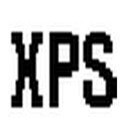 【xps文件阅读器】Xps viewer v2.0中文破解版8.02KB
【xps文件阅读器】Xps viewer v2.0中文破解版8.02KB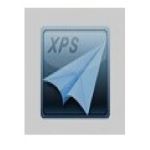 XPS文档阅读器(XPS viewer) v2.0 官方最新版1.12MB
XPS文档阅读器(XPS viewer) v2.0 官方最新版1.12MB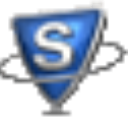 xps viewer最新官方版 v3.0.0.03.46M
xps viewer最新官方版 v3.0.0.03.46M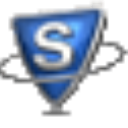 xps viewer(xps阅读器) v6.0.6免费版3.46MB
xps viewer(xps阅读器) v6.0.6免费版3.46MB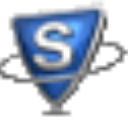 xps viewer(xps阅读器) v1.0.0最新版3.46MB
xps viewer(xps阅读器) v1.0.0最新版3.46MB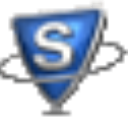 xps viewer绿色版 v3.0.0.03.46MB
xps viewer绿色版 v3.0.0.03.46MB xps viewer(xps阅读器) v6.0.63.46MB
xps viewer(xps阅读器) v6.0.63.46MB cajviewer免费版 v7.239.9MB
cajviewer免费版 v7.239.9MB